- File Extension TMLANGUAGE
- Dateiendung TMLANGUAGE
- Extensión De Archivo TMLANGUAGE
- Rozszerzenie Pliku TMLANGUAGE
- Estensione TMLANGUAGE
- TMLANGUAGE拡張子
- Extension De Fichier TMLANGUAGE
- TMLANGUAGE Filformat
- Filendelsen TMLANGUAGE
- Fil TMLANGUAGE
- Расширение файла TMLANGUAGE
- Bestandsextensie TMLANGUAGE
- Extensão Do Arquivo TMLANGUAGE
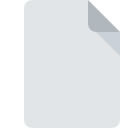
Extension de fichier TMLANGUAGE
TextMate Language Grammar Format
-
DeveloperMacroMates
-
Category
-
Popularité3.5 (2 votes)
Qu'est-ce que le fichier TMLANGUAGE?
Le suffixe TMLANGUAGE nom de fichier est principalement utilisé pour les fichiers TextMate Language Grammar Format. Le format TextMate Language Grammar Format a été développé par MacroMates. Les fichiers avec l'extension TMLANGUAGE peuvent être utilisés par les programmes distribués pour la plate-forme . Les fichiers avec l'extension TMLANGUAGE sont classés en tant que fichiers Fichiers de développement. Le sous-ensemble Fichiers de développement comprend 1205 divers formats de fichiers. Le logiciel recommandé pour la gestion des fichiers TMLANGUAGE est TextMate. Sur le site officiel de MacroMates Ltd. developer, vous trouverez non seulement des informations détaillées sur le logiciel TextMate, mais également sur TMLANGUAGE et d’autres formats de fichiers pris en charge.
Programmes prenant en charge l'extension de fichier TMLANGUAGE
Les fichiers avec l'extension TMLANGUAGE, comme n'importe quel autre format de fichier, peuvent être trouvés sur n'importe quel système d'exploitation. Les fichiers en question peuvent être transférés vers d'autres appareils, mobiles ou fixes, mais tous les systèmes ne sont pas nécessairement capables de gérer correctement ces fichiers.
Comment ouvrir un fichier TMLANGUAGE?
L'impossibilité d'ouvrir les fichiers avec l'extension TMLANGUAGE peut avoir différentes origines. Du côté positif, les problèmes les plus fréquemment rencontrés concernant TextMate Language Grammar Format fichiers ne sont pas complexes. Dans la plupart des cas, ils peuvent être traités rapidement et efficacement sans l'assistance d'un spécialiste. Vous trouverez ci-dessous une liste de consignes qui vous aideront à identifier et à résoudre les problèmes liés aux fichiers.
Étape 1. Téléchargez et installez TextMate
 Les problèmes d'ouverture et d'utilisation des fichiers TMLANGUAGE sont probablement dus à l'absence de logiciel compatible avec les fichiers TMLANGUAGE présents sur votre ordinateur. La solution est simple, il suffit de télécharger et d'installer TextMate. La liste complète des programmes regroupés par système d’exploitation se trouve ci-dessus. Si vous souhaitez télécharger le programme d'installation de TextMate de la manière la plus sécurisée, nous vous suggérons de visiter le site Web MacroMates Ltd. et de le télécharger à partir de leurs dépôts officiels.
Les problèmes d'ouverture et d'utilisation des fichiers TMLANGUAGE sont probablement dus à l'absence de logiciel compatible avec les fichiers TMLANGUAGE présents sur votre ordinateur. La solution est simple, il suffit de télécharger et d'installer TextMate. La liste complète des programmes regroupés par système d’exploitation se trouve ci-dessus. Si vous souhaitez télécharger le programme d'installation de TextMate de la manière la plus sécurisée, nous vous suggérons de visiter le site Web MacroMates Ltd. et de le télécharger à partir de leurs dépôts officiels.
Étape 2. Vérifiez la version de TextMate et mettez-la à jour si nécessaire
 Vous ne pouvez toujours pas accéder aux fichiers TMLANGUAGE bien que TextMate soit installé sur votre système? Assurez-vous que le logiciel est à jour. Il peut également arriver que les créateurs de logiciels, en mettant à jour leurs applications, ajoutent une compatibilité avec d’autres formats de fichiers plus récents. Si vous avez une ancienne version de TextMate installée, il est possible que le format TMLANGUAGE ne soit pas pris en charge. La version la plus récente de TextMate est compatible avec les versions antérieures et peut gérer les formats de fichiers pris en charge par les versions antérieures du logiciel.
Vous ne pouvez toujours pas accéder aux fichiers TMLANGUAGE bien que TextMate soit installé sur votre système? Assurez-vous que le logiciel est à jour. Il peut également arriver que les créateurs de logiciels, en mettant à jour leurs applications, ajoutent une compatibilité avec d’autres formats de fichiers plus récents. Si vous avez une ancienne version de TextMate installée, il est possible que le format TMLANGUAGE ne soit pas pris en charge. La version la plus récente de TextMate est compatible avec les versions antérieures et peut gérer les formats de fichiers pris en charge par les versions antérieures du logiciel.
Étape 3. Attribuez TextMate à fichiers TMLANGUAGE
Si le problème n'a pas été résolu à l'étape précédente, vous devez associer les fichiers TMLANGUAGE à la dernière version de TextMate que vous avez installée sur votre appareil. La méthode est assez simple et varie peu d'un système d'exploitation à l'autre.

Sélection de l'application de premier choix dans Windows
- Cliquez avec le bouton droit sur le fichier TMLANGUAGE et choisissez option.
- Sélectionnez →
- Enfin, sélectionnez , pointez sur le dossier où est installé TextMate, cochez la case Toujours utiliser ce programme pour ouvrir les fichiers TMLANGUAGE et conformez votre sélec tion en cliquant sur le bouton

Sélection de l'application de premier choix dans Mac OS
- Cliquez avec le bouton droit sur le fichier TMLANGUAGE et sélectionnez
- Ouvrez la section en cliquant sur son nom
- Sélectionnez TextMate et cliquez sur
- Une fenêtre de message devrait apparaître pour vous informer que cette modification sera appliquée à tous les fichiers avec l'extension TMLANGUAGE. En cliquant sur vous confirmez votre sélection.
Étape 4. Recherchez les erreurs dans le fichier TMLANGUAGE
Si vous avez suivi les instructions des étapes précédentes et que le problème n'est toujours pas résolu, vous devez vérifier le fichier TMLANGUAGE en question. L'impossibilité d'accéder au fichier peut être liée à divers problèmes.

1. Recherchez dans le fichier TMLANGUAGE la présence de virus ou de logiciels malveillants.
S'il devait arriver que le TMLANGUAGE soit infecté par un virus, c'est peut-être pour cette raison que vous ne pourrez y accéder. Analysez le fichier TMLANGUAGE ainsi que votre ordinateur contre les logiciels malveillants ou les virus. Si le scanner a détecté que le fichier TMLANGUAGE est dangereux, procédez comme indiqué par le programme antivirus pour neutraliser la menace.
2. Vérifiez que la structure du fichier TMLANGUAGE est intacte
Si vous avez obtenu le fichier TMLANGUAGE problématique d'un tiers, demandez-lui de vous en fournir une autre copie. Le fichier a peut-être été copié par erreur et les données ont perdu leur intégrité, ce qui empêche d'accéder au fichier. Il se peut que le processus de téléchargement du fichier avec l'extension TMLANGUAGE ait été interrompu et que les données du fichier soient défectueuses. Téléchargez à nouveau le fichier à partir de la même source.
3. Assurez-vous d'avoir les droits d'accès appropriés
Il est possible que le fichier en question ne soit accessible qu'aux utilisateurs disposant de privilèges système suffisants. Déconnectez-vous de votre compte actuel et connectez-vous à un compte disposant de privilèges d'accès suffisants. Ouvrez ensuite le fichier TextMate Language Grammar Format.
4. Vérifiez si votre système peut gérer TextMate
Si le système ne dispose pas de ressources suffisantes pour ouvrir les fichiers TMLANGUAGE, essayez de fermer toutes les applications en cours d'exécution, puis de nouveau.
5. Assurez-vous que les derniers pilotes, mises à jour du système et correctifs sont installés.
Un système à jour et les pilotes pas seulement pour rendre votre ordinateur plus sécurisé, mais peuvent également résoudre les problèmes avec le fichier TextMate Language Grammar Format. Il se peut que les fichiers TMLANGUAGE fonctionnent correctement avec un logiciel mis à jour qui corrige certains bogues du système.
Voulez-vous aider?
Si vous disposez des renseignements complémentaires concernant le fichier TMLANGUAGE nous serons reconnaissants de votre partage de ce savoir avec les utilisateurs de notre service. Utilisez le formulaire qui se trouve ici et envoyez-nous les renseignements sur le fichier TMLANGUAGE.

 MAC OS
MAC OS 
